Win7系统电脑添加共享网络磁盘的操作步骤
Win7系统电脑中的共享网络磁盘该如何添加?经常需要共享一些资料,但是聊天工具的话就会比较麻烦,那么我们就需要添加共享网络磁盘,接下来小编就为大家分享win7电脑添加共享网络磁盘的操作步骤。...
win7系统电脑中的共享网络磁盘该如何添加?经常需要共享一些资料,但是聊天工具的话就会比较麻烦,那么我们就需要添加共享网络磁盘,但是却有很多电脑用户都不清楚如何添加共享网络磁盘。接下来小编就为大家分享win7电脑添加共享网络磁盘的操作步骤。
win7电脑添加共享网络磁盘操作方法:
1、首先进入我的电脑。如图所示:

2、上方地址栏输入:\\+共享电脑IP地址,Enter确定。如图所示:
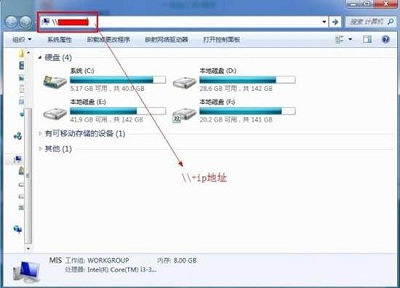
3、输入共享用户名和密码进入共享。如图所示:
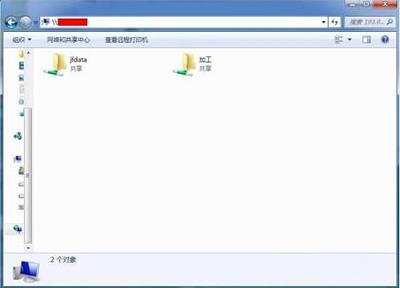
4、右击共享文件选择映射网络驱动器。如图所示:
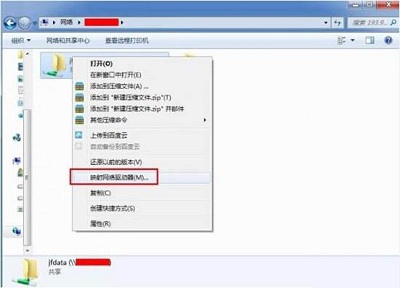
5、选择驱动器盘符,然后完成。如图所示:
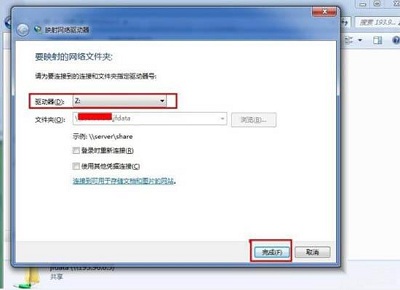
6、返回我的电脑,这就是你刚刚添加的网络磁盘。如图所示:
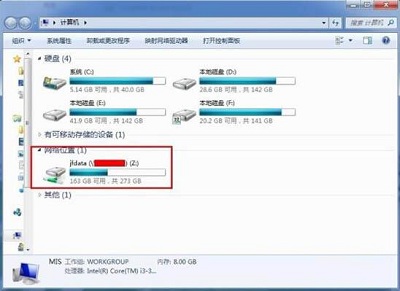
以上内容就是win7电脑添加共享网络磁盘的操作步骤了,对于那些不知道怎么添加共享网络磁盘的用户,那么就可以按照上述的方法进行操作,希望这篇文章可以帮助到大家。
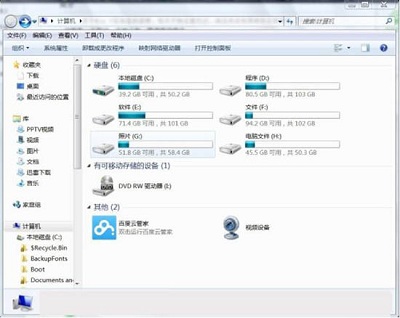
怎么清理temp文件夹的临时文件?Win7系统电脑temp临时文件的清理方法
我们使用电脑的过程当中经常会浏览一些网页,而在浏览网页的过程中会产生一些临时文件,怎么清理temp文件夹的临时文件呢?接下来小编就为大家分享win7系统清理temp文件夹操作方法。...
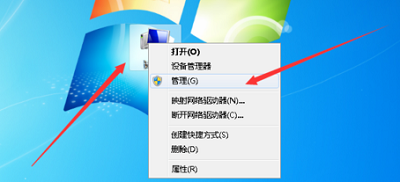
Win7系统使用久变慢怎么办?Windows7系统优化方法教程
Windows7系统使用久了,那么电脑运行的速度就会变得非常慢了,那么就需要对系统进行优化了。接下来小编就为大家分享3种win7系统优化的方法。...
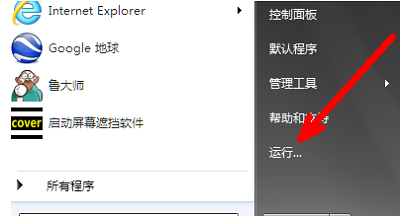
win7如何打开组策略编辑器?Win7系统打开组策略编辑器的操作步骤
win7如何打开组策略编辑器?相信有不少用户都知道组策略编辑器这个功能,我们可以通过组策略编辑器来对系统进行一些高级设置,但是却有一些朋友不知道该如何打开组策略编辑器这个功能,接下来小编就为大家分享组策略编辑器如何打开的操作步骤。...
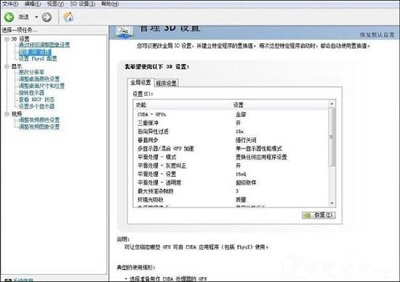
win7系统隐藏NVIDIA托盘图标的操作方法
Win7系统当中的nvidia的托盘图标该如何隐藏?那么该如何隐藏呢?接下来小编就为大家分享win7系统隐藏nvidia托盘图标的操作方法。...
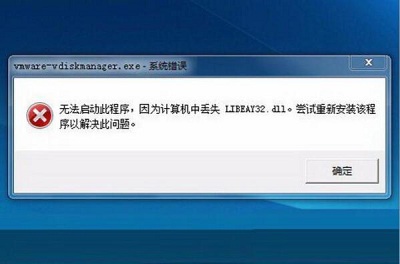
Win7系统电脑提示“libeay32.dll文件丢失”的两种解决方法
Win7系统当中libeay32.dll文件丢失了该怎么办?使用电脑的时候却出现“libeay32.dll文件丢失”的情况怎么办 ?小编就为大家分享两种“libeay32.dll文件丢失”的解决方法。...
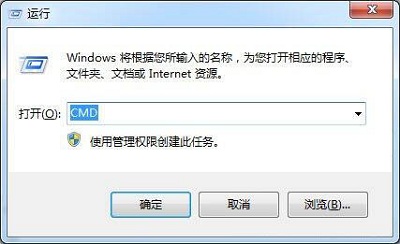
Win7系统电脑文件无法复制到U盘中的解决方法
Win7系统电脑文件没有办法复制到U盘当中怎么办?将电脑当中文件复制到U盘当中提示“一个意外错误使您无法复制该文件,如果您继续收到此错误,可以使用错误代码来搜索有关此问题的帮助”,接下来小编就为分享电脑文件无法复制到U盘的解决方法。...
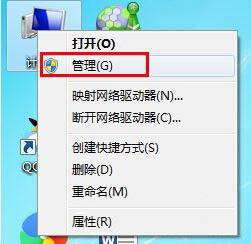
Win7电脑怎么禁用guest账户?Win7电脑禁用guest账户的方法步骤
Win7系统电脑当中的guest账户该如何禁用?开启guest账户是会给电脑带来风险的,所以用户在使用guest账户之后就需要禁用,那么该如何禁用win7电脑的guest账户?接下来小编就为大家分享win7电脑禁用guest账户操作方法。...
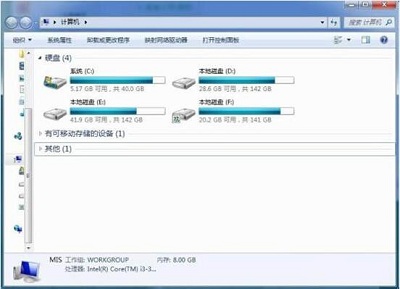
Win7电脑怎么共享网络磁盘?win7电脑添加共享网络磁盘的方法
Win7系统电脑中的共享网络磁盘该如何添加?有很多电脑用户都不清楚如何添加共享网络磁盘。接下来小编就为大家分享win7电脑添加共享网络磁盘的操作步骤。...

Windows系统上帝模式是什么?Win7系统与win10系统上帝模式开启方法
win7系统与win10系统是大家最经常使用的操作系统,但是知道这两种系统存在上帝模式的用户估计不多,那么上帝模式到底是什么呢? 上帝模式其实就是一个全能的控制面板,如控...
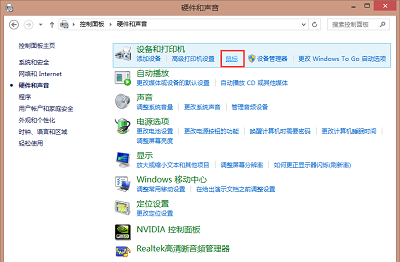
Win7系统下控制面板没有鼠标选项的解决方法
Win7系统中控制面板找不到鼠标选项怎么办?一般来说,如果想要对鼠标进行设置,那么是需要通过控制面板来打开鼠标选项的,但如果在控制面板中找不到鼠标选项应该怎么办?接下来U大侠小编就为大家分享win7系统下控制面板没有鼠标选项的解决方法。...

